
Mac’teki Keynote’ta grafik metinlerinin ve etiketlerinin görünümünü değiştirme
Farklı bir stil uygulayarak, fontu değiştirerek, sınır ekleyerek ve daha birçok şekilde bir grafik metninin görünümünü değiştirebilirsiniz.
Grafik metninin fontunu, stilini ve boyutunu değiştirme
Tüm grafik metinlerinin görünümünü bir defada değiştirebilirsiniz.
Grafiği tıklayın ve Biçim
 kenar çubuğunda Grafik sekmesini tıklayın.
kenar çubuğunda Grafik sekmesini tıklayın.Kenar çubuğunun Grafik Fontu bölümündeki denetimleri kullanarak aşağıdakilerden birini yapın:
Fontu değiştirme: Grafik Fontu açılır menüsünü tıklayın ve bir font seçin.
Karakter stilini değiştirme: Font adının altındaki açılır menüyü tıklayın ve bir seçenek seçin (Normal, Koyu vs.).
Fontu daha küçük veya daha büyük duruma getirin: Küçük A veya büyük A simgesini tıklayın.
Grafikteki metnin tümü orantılı olarak (aynı yüzde oranında) büyür veya küçülür.
Grafik başlığına ve değer etiketlerine diğer metinlerden farklı görünecekleri biçimde stil vermeyi öğrenmek için aşağıdaki konulara bakın.
Grafik başlığını düzenleme
Grafiklerde saptanmış olarak gizlenen bir yer tutucu başlığı (Başlık) vardır. Grafik başlığını gösterebilir ve adını değiştirebilirsiniz.
Grafiği tıklayın ve Biçim
 kenar çubuğunda Grafik sekmesini tıklayın.
kenar çubuğunda Grafik sekmesini tıklayın.Başlık onay kutusunu seçin.
Grafikteki yer tutucu başlığı çift tıklayın, sonra kendi başlığınızı yazın.
Başlığın görünümünü değiştirmek için (örneğin fontunu, boyutunu ve rengini) başlığı yeniden çift tıklayın, sonra değişiklikleri yapmak için kenar çubuğunun Grafik Başlığı bölümündeki denetimleri kullanın.
Başlığı halka grafiğinin merkezine taşımak için Başlık Konumu açılır menüsünü tıklayın, sonra Merkez’i seçin.
Grafik değer etiketleri ekleme ve değiştirme
Grafiklerde belirli veri noktalarının değerlerini gösteren etiketler bulunur. Bunlar için bir biçim (örneğin sayı, para birimi veya yüzde) belirtebilir, göründükleri yeri veya görünümlerini değiştirebilir ve daha fazlasını yapabilirsiniz.
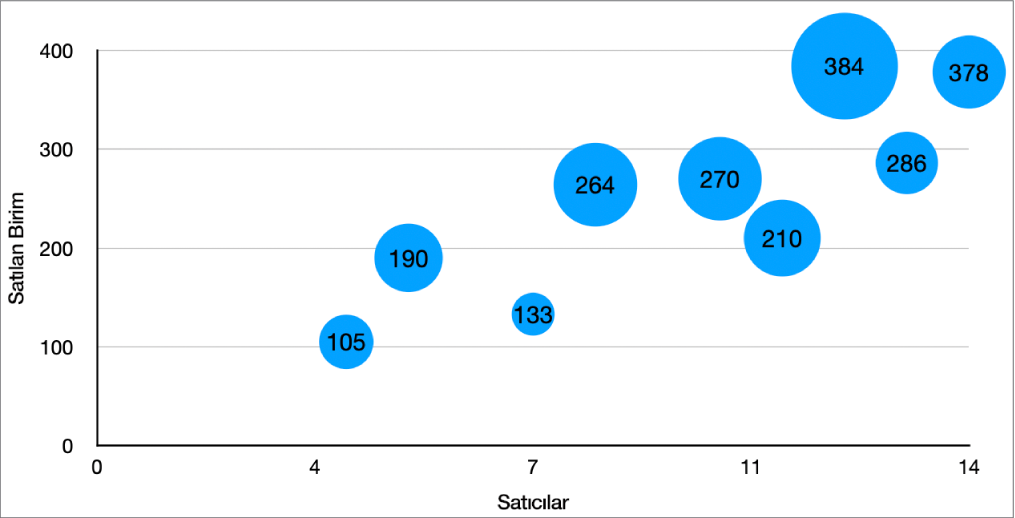
Grafiği tıklayın, sonra Biçim
 kenar çubuğunda aşağıdakilerden birini yapın:
kenar çubuğunda aşağıdakilerden birini yapın: Pasta veya halka grafikleri için: Dilimler veya Parçalar sekmesini tıklayın.
Diğer grafik türleri için: Seri sekmesini tıklayın.
Değer etiketleri eklemek ve değerin biçimini (örneğin Sayı, Para Birimi veya Yüzde) seçmek için aşağıdakilerden birini yapın:
Pasta veya halka grafikleri için: Değerler onay kutusunu seçin, sonra Değer Veri Biçimi açılır menüsünün yanındaki içeriği gösterme okunu tıklayın ve bir seçenek seçin.
Veri Noktası Adları onay kutusunu seçerek pasta grafiklerinde ve halka grafiklerinde veri etiketlerini de görüntüleyebilirsiniz.
Balon grafikleri için: Balon Etiketleri’nin yanındaki içeriği gösterme okunu tıklayın, Değerler’in yanındaki onay kutusunu seçin, sonra Değer Veri Biçimi açılır menüsünü tıklayın ve bir seçenek seçin.
Dağılım grafikleri için: Değer Etiketleri’nin yanındaki içeriği gösterme okunu tıklayın, Değerler’in yanındaki onay kutusunu seçin, sonra Değer Veri Biçimi açılır menüsünü tıklayın ve bir seçenek seçin.
Diğer grafik türleri için: Değer Etiketleri’nin yanındaki içeriği gösterme okunu tıklayın, sonra alt taraftaki açılır menüyü tıklayın ve bir seçenek seçin.
Değer etiketlerinin tablodaki özgün verilerin biçimiyle eşleşmesini istiyorsanız Kaynak Verilerle Aynı’yı seçin.
İpucu: Grafikte yalnızca bir öğeye (örneğin pasta grafiğindeki bir dilime) değer etiketi eklemek için önce öğeyi seçin, sonra değer etiketini ekleyin.
Değer etiketlerine ince ayar yapın (bu denetimler yalnızca bazı grafik türleri için kullanılabilir):
Ondalık basamak sayısını ayarlayın: Yukarı veya aşağı oku tıklayın.
Negatif sayıların nasıl görüntüleneceğini seçme: “-100” veya “(100)” seçeneğini seçin.
Binlik ayıracı gösterin: Binlik Ayırıcısı onay kutusunu seçin.
Önek veya sonek ekleme: Metin girin. Etiketin başlangıcına veya sonuna eklenir.
Etiketlerin nerede görüneceğini belirtme: Konum açılır menüsünü tıklayın ve Üstte, Ortada, Yukarıda veya İçeride gibi bir seçenek seçin (seçenekler grafiğinizin türüne bağlıdır).
Bir grafik yarattığınızda değer etiketlerinin çakışmasını önlemek için Sığdır otomatik olarak açılır. Tüm değer etiketlerini görmek için Sığdır onay kutusunun seçimini kaldırın. (Tüm grafiklerde Sığdır onay kutusu yoktur.)
Etiketlerin fontunu, rengini ve stilini değiştirmek için grafik üzerindeki herhangi bir değer veya veri etiketini tıklayın, sonra değişiklik yapmak için kenar çubuğunun Font bölümündeki denetimleri kullanın.
Yalnızca bir veri serisi için etiketlerin görünümünü değiştirmek istiyorsanız önce seriyi seçin, sonra değişiklik yapın. Birden çok seri seçmek için bir değer etiketini tıklayın, sonra Komut tuşunu basılı tutarak başka bir serideki bir değer etiketini tıklayın. Serilerin hepsini seçmek için bir değer etiketi seçin, sonra Komut-A’ya basın.
Not: Tüm etiketlerin fontu, Biçim kenar çubuğunun Grafik sekmesinde Grafik Fontu’nu değiştirdiğinizde değişir.
Pasta veya halka grafiğinde değer ve veri etiketlerini konumlandırmak ve bunlara öncü çizgiler eklemek için Etiket Seçenekleri’nin yanındaki içeriği gösterme okunu tıklayın, sonra aşağıdakilerden herhangi birini yapın:
Etiketlerin konumunu değiştirin: Etiketlerin nerede görüneceğini belirlemek için Merkezden Uzaklık sürgüsünü sürükleyin. Etiketlerin grafik merkezinden uzağa taşınması, çakışabilecek etiketleri ayırmaya yardımcı olabilir.
Öncü çizgiler ekleme: Öncü Çizgiler onay kutusunu seçin. Öncü çizgilerin çizgi türünü, rengini ve kalınlığını değiştirebilir ve bunlara uç noktalar ekleyebilirsiniz.
Öncü çizgi biçimini seçme: Açılır menüyü tıklayın ve Düz veya Köşeli’yi seçin. Açılı kılavuz çizgilerde, belirtimler aşağıda gösterildiği gibi sütunlara hizalanır.
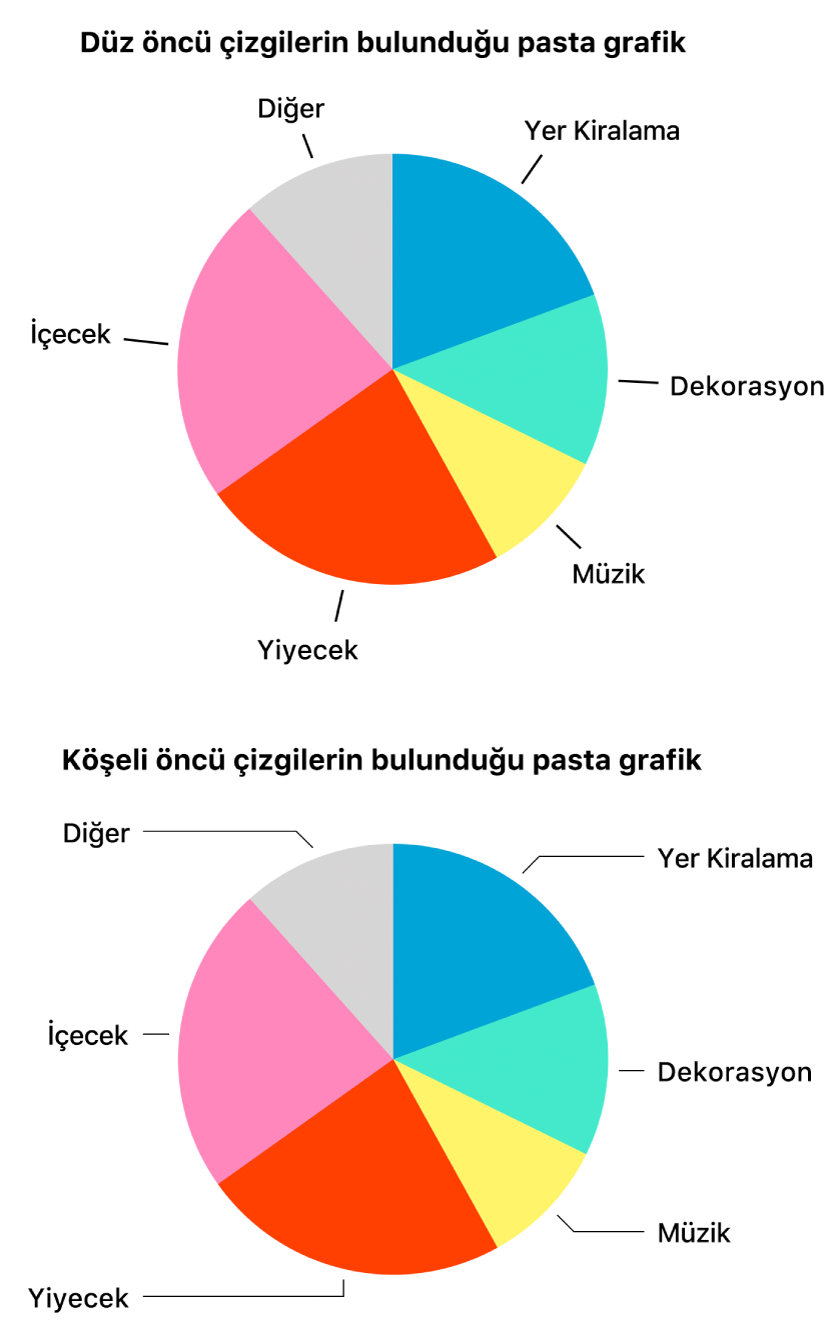
Eksen etiketlerini değiştirme
Bir eksende görünen eksenleri belirtebilir, adlarını düzenleyebilir ve yönlendirme açılarını değiştirebilirsiniz.
Grafiği tıklayın ve Biçim
 kenar çubuğunda Eksen sekmesini tıklayın.
kenar çubuğunda Eksen sekmesini tıklayın.Aşağıdakilerden birini yapın:
Değer eksenindeki işaretlemeleri değiştirme: Kenar çubuğunun üst kısmına yakın bir yerdeki Değer (Y) düğmesini tıklayın.
Kategori eksenindeki işaretlemeleri değiştirme: Kenar çubuğunun üst kısmına yakın bir yerdeki Kategori (X) düğmesini tıklayın.
Ayarlamaları yapmak için kenar çubuğundaki denetimleri kullanın.
Tüm seçenekleri görmek için bölüm konu başlıklarının solundaki içeriği gösterme oklarını tıklayın.
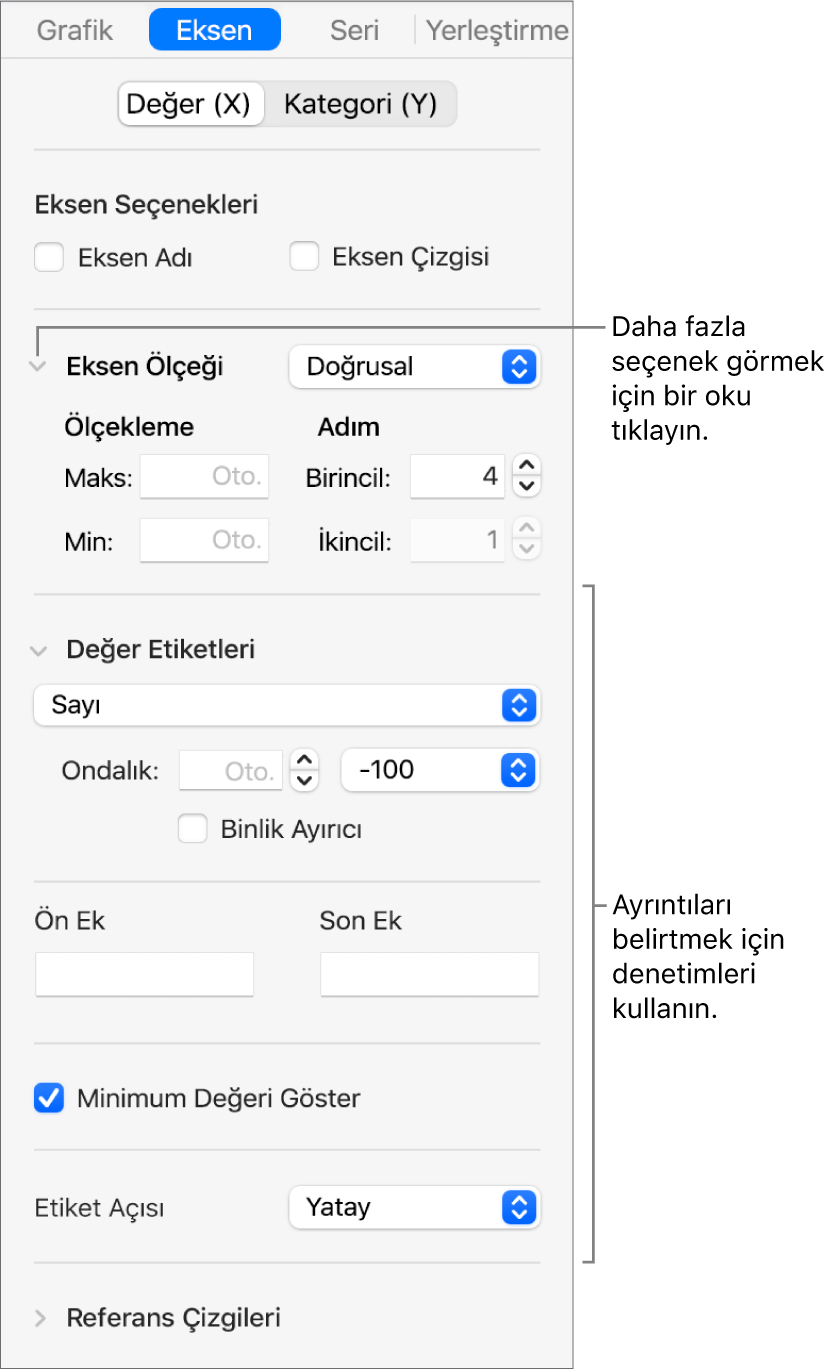
Eksen Adı onay kutusunu işaretlediyseniz ve grafikteki adı değiştirmek istiyorsanız, grafiği tıklayın, eksen adına iki kez dokunun, sonra istediğinizi yazın.
Not: Eksen seçenekleri, dağılım ve balon grafiklerinde farklı olabilir.
Eksen etiketlerinin fontunu, rengini ve stilini değiştirmek için, grafik üzerindeki herhangi bir eksen etiketini tıklayın, sonra değişiklik yapmak için kenar çubuğunda Font bölümündeki denetimleri kullanın.
Özet etiketleri ekleme
Yığılmış sütun, yığılmış çubuk veya yığılmış alan grafiğiniz varsa her yığının üst tarafına toplamı görüntüleyen bir özet etiketi ekleyebilirsiniz.
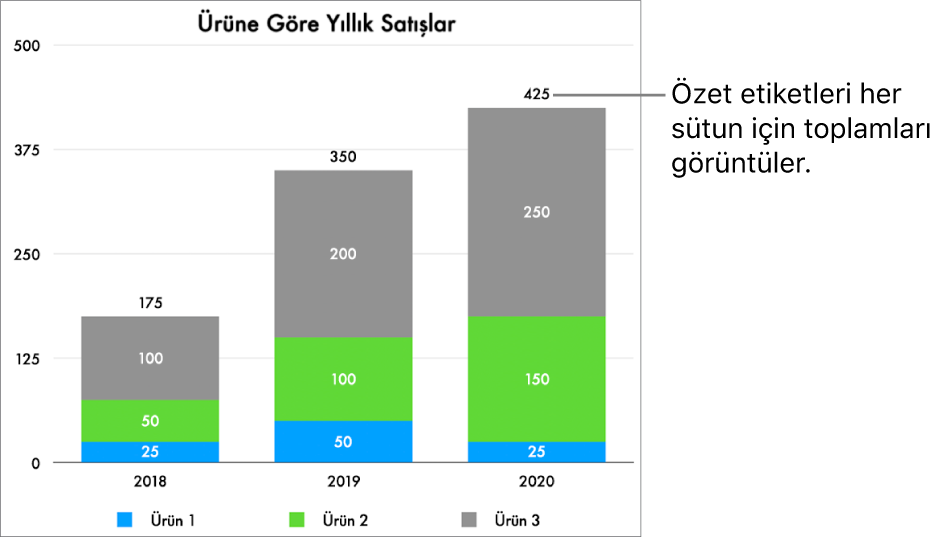
Yığılmış grafiği tıklayın, sonra Biçim
 kenar çubuğunda Seri sekmesini tıklayın.
kenar çubuğunda Seri sekmesini tıklayın.Özet Etiketleri’nin altındaki açılır menüyü tıklayın, sonra etiket için bir sayı biçimi seçin.
Özet değer etiketlerinin görüntülenmesinde ince ayarlar yapmak için Özet Etiketleri açılır menüsünün altında görünen seçenekleri kullanarak seçimlerinizi yapın.
Seçenekler, seçilen özet etiketi biçimine bağlı olarak değişir. Örneğin Para Birimi seçildiğinde basamak sayısını, negatif değerlerin parantez içinde veya eksi işaretiyle görünmesini ve para birimi biçimini seçebilirsiniz.
Her bir özet etiketine ön ek veya son ek eklemek için eklemek istediğiniz metni Ön Ek’in veya Son Ek’in altındaki alanlara yazın.
Özet etiketlerinin fontunu, rengini ve stilini değiştirmek için grafik üzerindeki herhangi bir özet etiketini tıklayın, sonra değişiklik yapmak için Biçim
 kenar çubuğunun Font bölümündeki denetimleri kullanın.
kenar çubuğunun Font bölümündeki denetimleri kullanın.Not: Tüm etiketlerin fontu, Biçim kenar çubuğunun Grafik sekmesinde Grafik Fontu’nu değiştirdiğinizde değişir.
Özet etiketleriyle yığınların arasındaki uzaklığı ayarlamak için Uzaklık’ın yanındaki yukarı veya aşağı oklarını tıklayın.
Bir grafiğe resim yazısı veya başlık eklemek için Nesnelere resim yazısı veya başlık ekleme konusuna bakın.